如何在上线之前预览您的 WordPress 网站
已发表: 2022-07-21让您的 WordPress 网站在没有全面预览的情况下上线是您可能犯的最大错误之一。 即使是最小的疏忽,例如拼写错误或轻微的设计缺陷,也会对您网站的用户体验产生巨大影响。 因此,如果您花时间详细检查所有内容,则可以确保您的网站完全没有错误。
我们 WP Full Care 完全理解这一步的重要性,因此我们准备了一份详细的指南,帮助您学习在发布之前预览您的网站。 现在让我们开始工作吧!
帮助您在 WordPress 网站上线前预览的简单提示
在向访问者提供之前,有几种方法可以预览您的 WordPress 网站及其单独的部分。 对于本文,我们选择了以下内容:
- 在点击发布之前预览您的页面和帖子
- 在上线之前使用即将推出模式预览您的 WordPress 网站
- 通过创建临时网站预览更改

在点击发布之前预览您的页面和帖子
为了为您提供帖子和页面的实时预览, WordPress 使用了直观的块编辑器。 但是,它不会显示帖子或页面在您的网站上的外观,包括您的标题、侧边栏和页面上的所有其他内容。
但是块编辑器确实具有预览功能,您只需单击“预览”按钮即可预览您的帖子或页面。 它位于页面的右上角。 在内容编辑器中,您还可以查看台式机、平板电脑和移动设备的预览。 只需选择您要检查的设备类型,然后单击“在新选项卡中预览”。
真的没有比这更简单的了,最好的部分是 WordPress 只会变得更好。 查看 WordPress 6.0 中的新功能,您将亲眼看到!
在上线之前使用即将推出模式预览您的 WordPress 网站
在开发新的 WordPress 网站时,最好让网站保持“即将推出”状态。 即使您的访问者将能够看到合法的“即将推出”页面,而您仍然可以访问管理区域并在后台在您的网站上工作。 这样,您可以确保您的网站在上线之前看起来很棒,而不必担心访问者会看到您不希望他们看到的任何内容。
使用 SeedPro 插件创建登陆页面
设置“即将推出”页面的最佳方式是使用 SeedProd 插件。 最好的部分是,为了创建登录页面,您可以使用免费版本。 安装并激活此插件后,只需转到 SeedProd 并单击“登陆页面”。 然后,您所要做的就是单击“创建即将推出的页面”按钮,您就可以开始了。
完成此操作后,插件将提示您为“即将推出”页面选择模板。 SeedProd 提供了大量精美的即将推出的模板,这些模板专为帮助您提高销售额而设计。 选择模板后,您将访问非常易于使用的页面构建器。 由于它允许简单的点击编辑和拖放新元素,因此它甚至适合初学者。

您甚至可以为您的电子邮件列表添加一个注册页面,并使用它来提高访问者对您正在为他们准备的更改的热情。 为此,请在完成页面设计后切换到内容选项卡。 在那里,您将能够连接您的电子邮件营销工具并扩展您的列表。 您甚至可以使用它来围绕您的网站启动建立兴奋感,并向注册的人发送促销电子邮件。

完成所有更改后,单击“保存”按钮,然后单击“发布”。 但不要害怕——您的网站上还没有任何活动。 为此,您需要退出页面构建器并返回“登陆页面”。 在这里,您可以单击即将推出的页面框下方的滑块,只有当您这样做时,您的目标网页才会对您的网站访问者可见。
通过创建临时网站预览更改
许多 WordPress 专家练习创建登台网站,让他们在上线之前测试和预览更改,这已经不是什么秘密了。 登台网站基本上是您网站的私人克隆或副本。 您可以使用它在实时服务器上测试和预览您的修改,同时保持对访问者隐藏。
有很多 WordPress 插件可以帮助您复制您的网站。 但是,只有最好的才能让您选择通过单击按钮立即在您的实时站点上看到您在登台站点上所做的任何更改。
允许您执行此操作的插件之一是 Bluehost,它是世界领先的网络主机之一和官方 WordPress 托管服务提供商。 最好的部分是该公司的所有 WordPress 用户都可以使用一键式登台站点。 因此,一旦您在您的网站上安装并激活了 Bluehost 插件,您就可以构建一个临时站点来测试您的网站。
为此,只需从您的 WordPress 管理面板中选择 Bluehost » Staging 下的“ Create Staging Site ”。 然后,该插件将为您创建一个登台站点,您所要做的就是单击您的登台站点进行切换。 现在比以往任何时候都更容易对您的临时站点进行更改,并将它们立即反映在您的实时站点预览中。
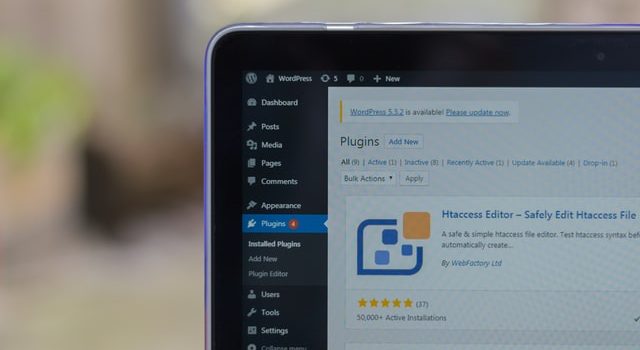
WordPress 管理栏将显示一条红色的“暂存环境”消息,以帮助您将其与实际站点区分开来。 一旦您对所有更改感到满意,只需单击“部署所有更改”按钮,您就可以开始了!
综上所述
我们希望我们的文章能帮助您了解如何在上线之前轻松预览您的 WordPress 网站。 让您的网站保持新鲜和良好的状态是一项艰巨的工作,但这也是您绝对不想跳过的事情。 否则,它将迅速反映您网站访问者数量的减少。 为防止这种情况发生,请联系 WordPress 专业人士并将您的网站交给他们经验丰富的人。 您会很快意识到您已经为您的业务做出了最佳决策之一!
